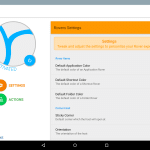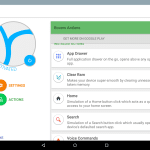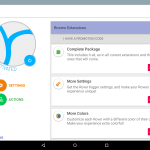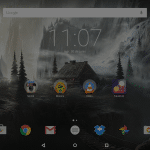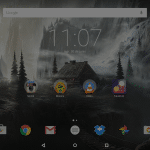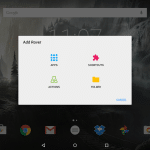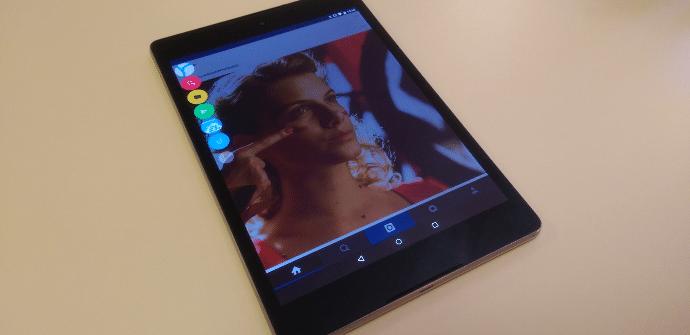
La multitarea es una función elemental en Android, especialmente para aquellos usuarios, muy familiarizados con el sistema, que trabajan de forma casi mecánica y buscan minimizar el tiempo entre transiciones o saltos desde una herramienta a otra. Aunque Google desarrolla un formato estándar para interactuar velozmente con cada aplicación abierta los distintos fabricantes suelen implementar algún tipo de variación sobre dicha base. Sin embargo, hay aspectos aún mejorables.
La importancia de la multitarea
En el largo camino por recorrer hasta que los sistemas operativos móviles adquieran una solvencia y versatilidad similar a los de escritorio, uno de los elementos más importantes a desarrollar es el de la posibilidad de funcionar con diversos programas de manera simultánea. Samsung mostró el camino hace ya casi tres años con la pantalla partida de su primera Galaxy Note 10.1 y ha continuado la línea iniciada añadiendo la opción de manejar hasta 4 entornos de trabajo distintos al mismo tiempo en la fabulosa Galaxy Note 12.2.
Google y Apple han tomado buena nota de los desarrollos de Samsung en este sentido y tanto Android M como iOS 9 (al menos en el iPad) van a ofrecer una pantalla dividida a sus usuarios.
Hoy os enseñamos una manera novedosa de disfrutar, no aún de las esperadas novedades de los próximos Android o iOS, pero sí de una multitarea más fluida y adaptada a nuestras necesidades. Simplemente debéis instalar una app llamada Rovers y empezar a configurarla.
Descarga y personalización de Rovers
Esta app de la que os hablamos se puede descargar gratis desde la Play Store, no obstante, cuenta con extensiones de pago que podremos comprar por separado (0,99 euros) o juntas en un pack (2,49 euros) y añaden algunas funciones interesantes extra, sin embargo, haciendo uso únicamente de la variante básica vamos a tener suficiente para disfrutar de una multitarea con numerosas posibilidades. Lo primero, iniciar la descarga:
Una vez tengamos Rovers instalada en nuestra tablet o smartphone lo que debemos hacer es seleccionar y / o agrupar las aplicaciones, los atajos y las distintas tareas a nuestro gusto, que aparecerán en un icono desplegable. Como vemos, para desplegar el menú tenemos un botón en la parte izquierda que podemos mover a cualquier altura o incluso pasarlo al otro lateral.
La versión gratuita incluye un «limpiador» para recuperar memoria RAM y comandos de voz como funciones extraordinarias, mientras que pagando un módico precio sumaremos información sobre el nivel de batería, contactos particulares o linterna entre otras cosas.
Solución para cuidar los botones físicos
Muchos de los que conozcáis iOS descubriréis en esta herramienta para Android algo similar al botón virtual nativo del sistema de Apple. Normalmente, este botón se utiliza para suplir las funciones del botón home físico del iPad y el iPhone y perfectamente puede hacerse lo mismo empleando Rovers en una tablet o smartphone Android.
Eso sí, la mayoría de los fabricantes importantes (Sony, LG, Motorola, HTC, etc.) optan, en este, sentido por hacer las cosas al estilo Google integrando botones de navegación virtuales en la zona inferior de la pantalla, sin embargo, aún quedan excepciones, como Samsung, OnePlus y Xiaomi o el modelo, de HTC, One M9+, desde donde se sigue apostando por sensores físicos o capacitivos.